PowerPoint'te AutoFit Nasıl Kapatılır?
Microsoft Office Microsoft Powerpoint Priz Ofis Kahraman / / July 14, 2023

Yayınlanan
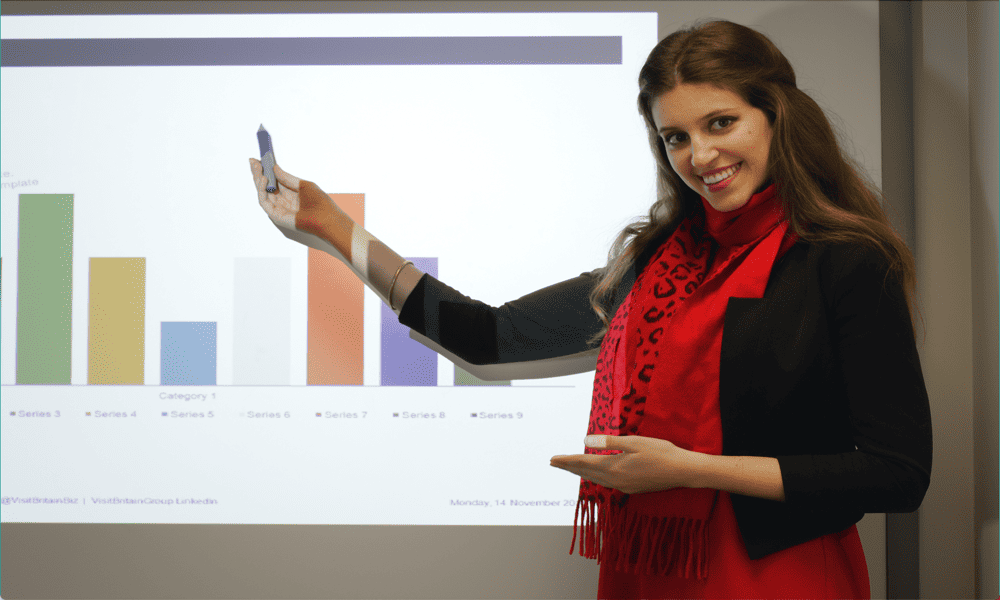
PowerPoint, metni metin kutularına ve yer tutuculara otomatik olarak sığdırır. Bu özelliği devre dışı bırakmak istiyorsanız, PowerPoint'te Otomatik Sığdırmayı buradan nasıl kapatacağınızı öğrenin.
PowerPoint'te ilk kez boş bir sunu oluşturduğunuzda, size genellikle iki Metin kutuları—biri başlığınız için, diğeri altyazınız için. Ancak başlığınız oldukça uzunsa, metin kutusuna sığmayacak kadar büyük olabilir.
Sihirli bir şeyin gerçekleştiği yer burasıdır. PowerPoint'in kullandığı Otomatik Sığdır Metninizi yeniden boyutlandırma ve başlığınızın ne kadar uzun olursa olsun metin kutusuna sığmasını sağlama özelliği. Bu genellikle yararlı olabilse de, bunun olmasını istememeniz için bazı iyi nedenler vardır.
PowerPoint'te AutoFit'i nasıl kapatacağınızı ve neden bunu yapmak isteyebileceğinizi aşağıda açıklayacağız.
PowerPoint'te Otomatik Sığdırma nedir?
Otomatik Sığdır metnin geçerli boyutu, geçerli metin kutusuna veya yer tutucuya sığmayacağı anlamına geldiğinde metninizi otomatik olarak yeniden boyutlandıran bir PowerPoint özelliğidir. Metninizi girerken, metin kutusu tamamen dolana kadar seçtiğiniz boyutta kalacaktır.
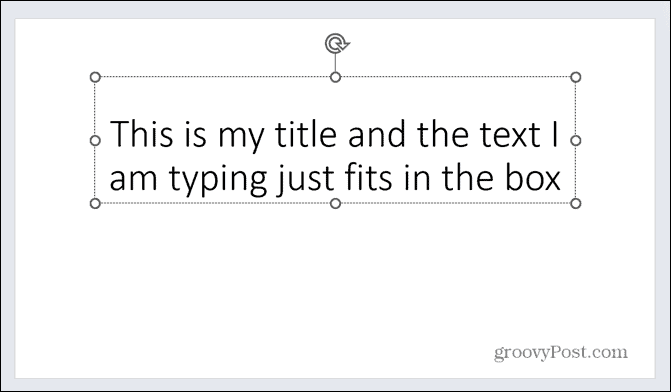
AutoFit açıkken, metin kutunuzdan taşan herhangi bir ek metin yerine, metin otomatik olarak yeniden boyutlandırılır. Bu, tüm metnin metin kutusunun içinde kalmasını sağlar.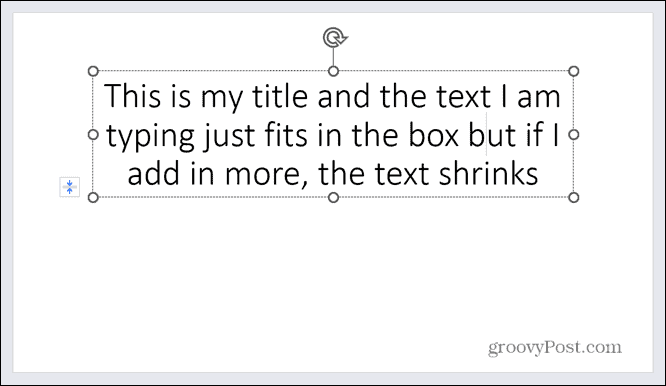
Metin kutunuzdaki metnin bir kısmını silmeye karar verirseniz, Otomatik Sığdır, metnin boyutunu yeniden büyütür. Metninizin orijinal boyutundan daha büyük olmamalıdır.
AutoFit'i Neden Kapatmak İsteyebilirsiniz?
Bu ilk bakışta çok kullanışlı bir özellik gibi görünüyor. Sonuçta, neden metin kutularınızdan taşan metinler isteyesiniz? Bununla birlikte, AutoFit, en büyük günahlardan birini işlemeyi çok kolaylaştırabilir. iyi PowerPoint sunumları oluşturma: slaytlarınıza çok fazla metin eklemek.
Sunum ekranından makul bir uzaklıkta olsalar bile, büyük bir yazı tipindeki az miktarda metin, insanların okuması için kolaydır. Ancak çok fazla küçük metnin okunması çok zorlaşır. Sunum ekranına nispeten yakın olan kişiler için bile sunumunuzu takip etmeyi zorlaştırır.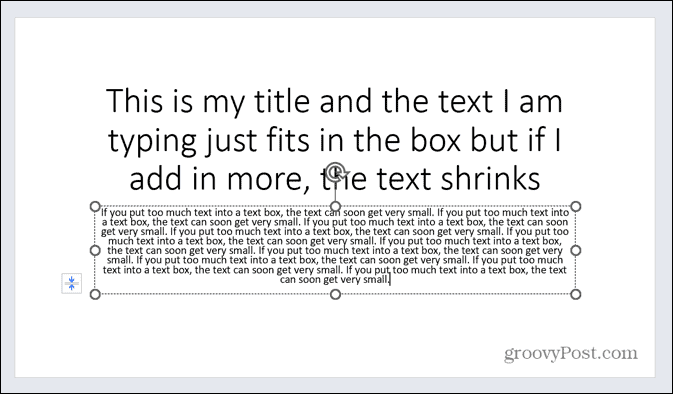
AutoFit'in sorunu, kendinizi metin girmeye kolayca kaptırabilmenizdir. Metninizin ne kadar çok metin eklerseniz küçüldüğünü gerçekten fark etmeyebilirsiniz. AutoFit kapalıyken, artık metin kutunuza sığmayacağı için çok fazla metin eklediğinize dair net bir gösterge alırsınız.
Bu, metin miktarını azaltmanız veya daha fazla slayda yaymanız gerektiğine dair bir ipucudur. AutoFit'i kapatmak, slaytlarınıza çok fazla metin eklemenizi engelleyebilir ve slaytların herkes tarafından kolayca okunabilmesini sağlayabilir.
Slaydınızdaki AutoFit Seçeneklerine Nasıl Erişilir?
Otomatik Sığdır'ı yalnızca o anda üzerinde çalıştığınız metin kutusu veya yer tutucu için kapatmak istiyorsanız, Otomatik Sığdır seçeneklerine slaydın içinden kolayca erişebilirsiniz.
AutoFit seçenekleri menüsünden AutoFit'i kapatmak için:
- Metninizi içeren metin kutusunu veya yer tutucuyu tıklayın.
- Metin kutunuzun yan tarafındaki Otomatik Sığdırma Seçenekleri düğme.
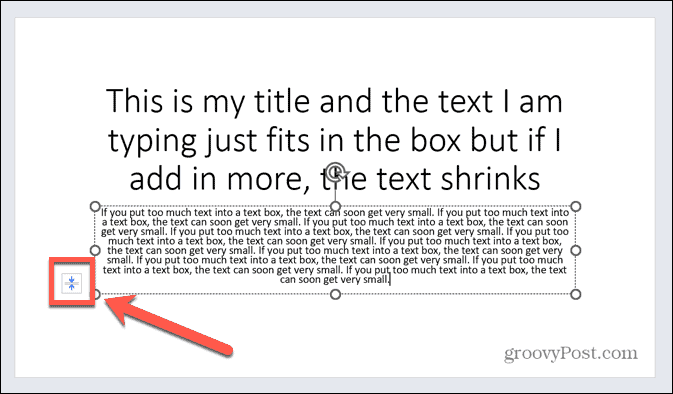
- Seçme Metni Bu Yer Tutucuya Sığdırmayı Durdur.
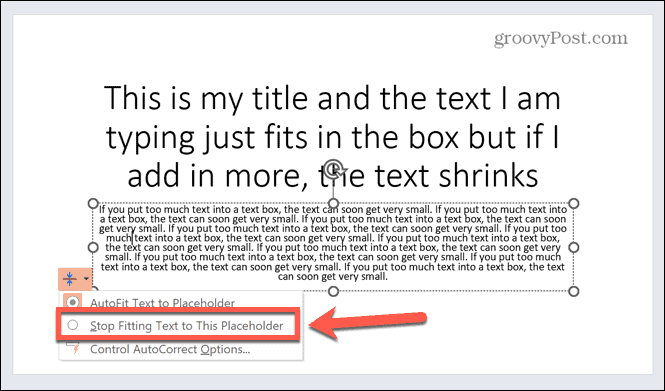
- Metin orijinal boyutuna geri dönecektir. Bu, metnin yer tutucunun dışına taşmasına neden olabilir.
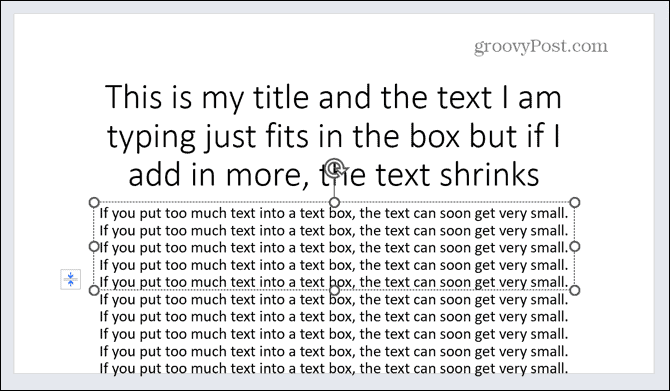
- Metin yer tutucunun dışında devam ediyorsa daha az metin kullanmayı düşünebilirsiniz. Ayrıca bir kısmını başka bir slayda taşıyabilirsiniz.
- AutoFit'i tekrar açmak için, Otomatik Sığdırma Seçenekleri düğmesine tekrar basın ve seçin Metni Yer Tutucuya Otomatik Sığdır.
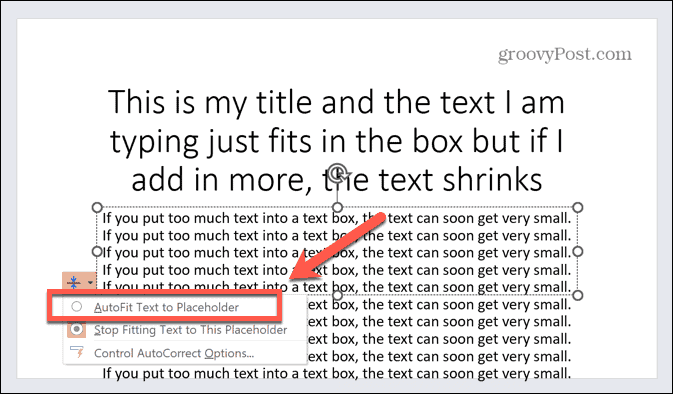
Biçimlendirme Seçenekleri Yoluyla AutoFit Nasıl Kapatılır?
Yer tutucu için Şekli Biçimlendir seçeneklerini kullanarak Otomatik Sığdırmayı da kapatabilirsiniz.
Şekli Biçimlendir seçenekleri aracılığıyla Otomatik Sığdırmayı kapatmak için:
- Düzenlemek istediğiniz yer tutucuya sağ tıklayın.
- Bağlam menüsünden Biçim Biçimi.
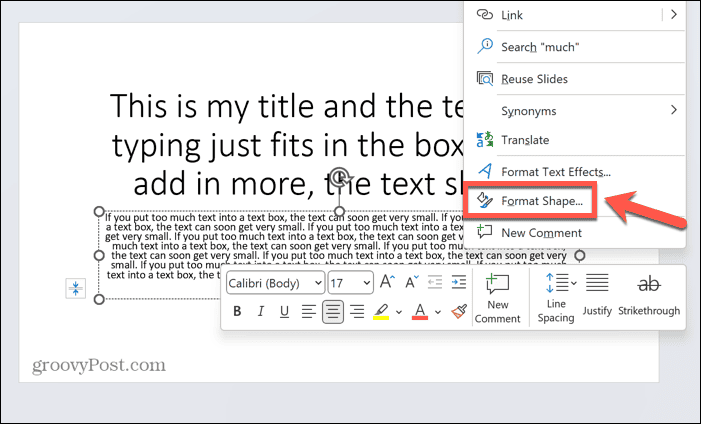
- İçinde Biçim Biçimi bölme, tıklayın Metin Seçenekleri.
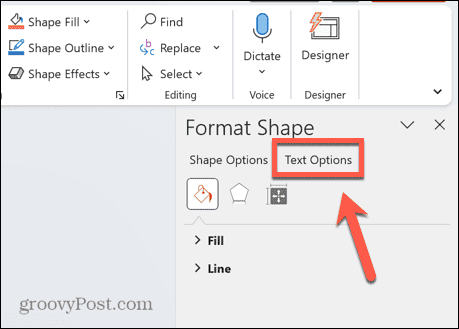
- Tıkla Metin kutusu simge.
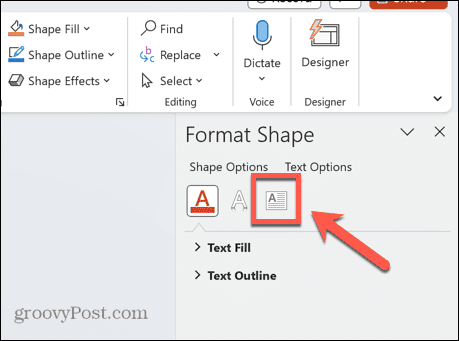
- Seçme Otomatik Sığdırma.
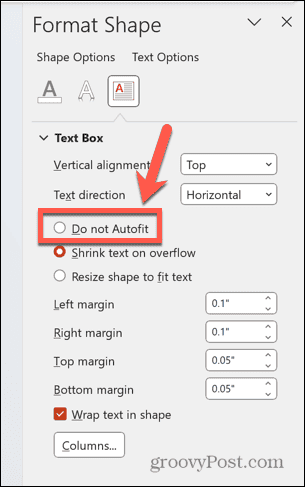
- AutoFit'i tekrar açmak için 1-4 arasındaki adımları tekrarlayın ve Taşma Durumunda Metni Küçült.
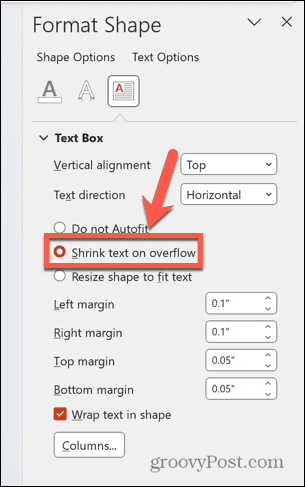
Tüm Sunum için AutoFit Nasıl Kapatılır?
Sununuzdaki her yer tutucu için AutoFit'i kapatmak zorunda kalmak istemiyorsanız, özelliği sununuzun tamamı için kapatmayı seçebilirsiniz. Bu, birkaç farklı yoldan erişilebilen Otomatik Düzeltme seçenekleri aracılığıyla yapılır.
AutoFit'i tüm PowerPoint'iniz için kapatmak üzere:
- Yer tutucularınızdan birini tıklayın.
- Tıkla Otomatik Sığdırma Seçenekleri yer tutucunun yanındaki simge.
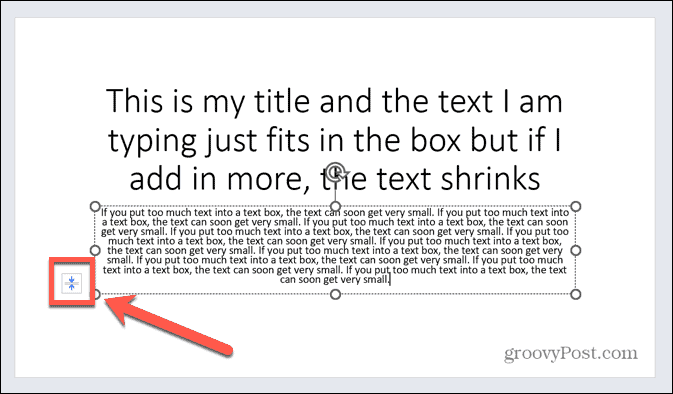
- Seçme Otomatik Düzeltme Seçeneklerini Kontrol Etme.
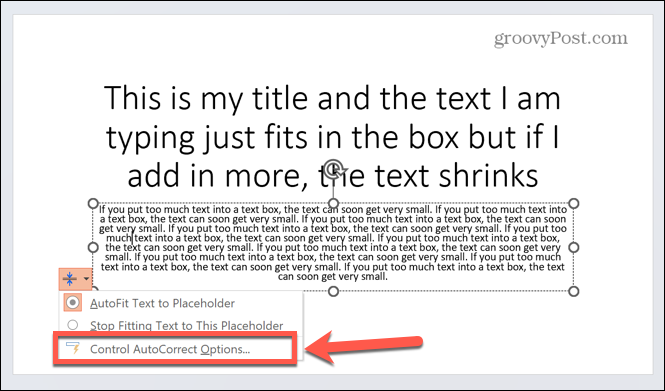
- Ayrıca, Otomatik Düzeltme Seçeneklerine tıklayarak da erişebilirsiniz. Dosya Menü.
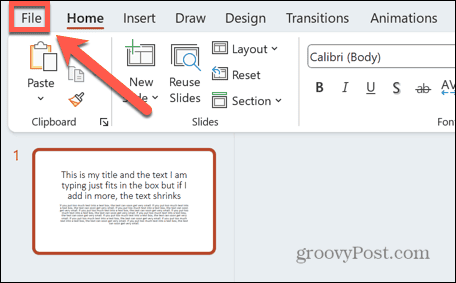
- Seçme Seçenekler sol taraftaki menünün en altında.
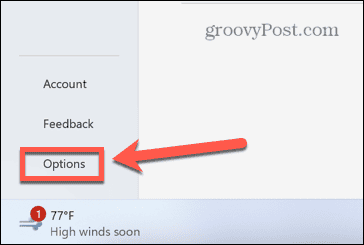
- Tıkla Prova soldaki menüdeki sekme.
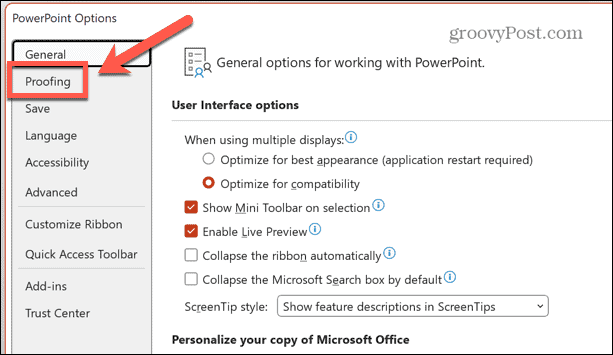
- Tıkla Otomatik Düzeltme Seçenekleri düğme.
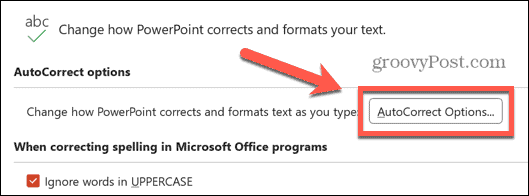
- Otomatik Düzeltme Seçeneklerine girdikten sonra, işaretini kaldırın. Başlık Metnini Yer Tutucuya Otomatik Sığdır Ve Gövde Metnini Yer Tutucuya Otomatik Sığdır.
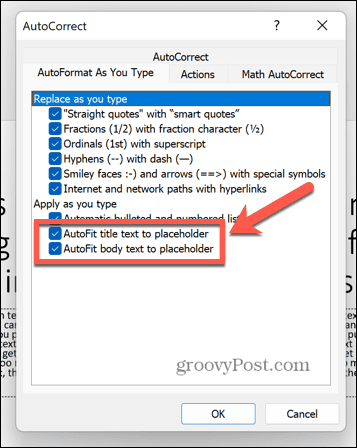
- Tıklamak TAMAM.
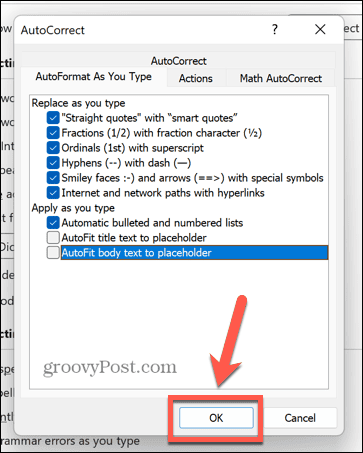
- Otomatik Sığdırma artık belgenizin tamamında varsayılan olarak kapalıdır.
- Tekrar açmak için 1-7 arasındaki adımları tekrarlayın ve tekrar kontrol edin. Başlık Metnini Yer Tutucuya Otomatik Sığdır Ve Gövde Metnini Yer Tutucuya Otomatik Sığdır.
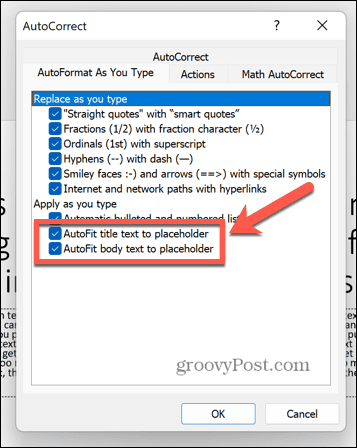
PowerPoint Sunumları Oluşturma
PowerPoint'te AutoFit'i nasıl kapatacağınızı öğrenmek, metninizin boyutunun yalnızca siz istediğinizde değişmesini sağlar, PowerPoint buna karar verdiğinde değil. Slaytlarınıza çok fazla metin eklemediğinizden veya yazı tipini okunamayacak kadar küçük yapmadığınızdan emin olmanıza yardımcı olabilir.
PowerPoint sunumlarında, "az çoktur" mantrası her zaman iyi bir pratik kuraldır. Eklemek istediğiniz metin miktarı ve süslü animasyonların ve geçişlerin sayısı için eşit olarak geçerlidir.
Sunumunuzu daha da özelleştirmek ister misiniz? Öğrenebilirsin PowerPoint'inizden animasyonlar nasıl kaldırılır "Az çoktur" kuralına uymayı unuttuysanız sunum. nasıl yapılacağını öğrenebilirsin tüm resimleri aynı boyutta yap sununuza daha düzgün bir görünüm vermek için PowerPoint'te.
Veya nasıl yapılacağını öğrenmek isteyebilirsiniz. yazı tiplerini PowerPoint'te gömme aynı yazı tiplerini tekrar tekrar kullanmaktan kaçınmanıza yardımcı olmak için.

